إذا لم تحصل على إعلامات من Microsoft Teams (مجانا)، فإليك بعض التلميحات التي قد تساعدك.
قد تكون الإعلامات داخل التطبيق معطلة
-
اضغط على صورة ملف التعريف واضغط على الإعلامات

-
تحقق من تشغيل الإعلامات التي تريدها ضمن النشاط العاموالاجتماعات .
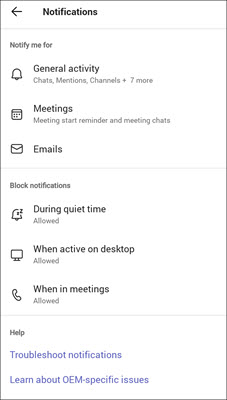
قد تكون إعلامات الجهاز معطلة
-
افتح إعدادات الجهاز.
-
حدد Notifications وابحث عن Teams.
-
تحقق من الإعلامات والوصول إلى التطبيق.
قد تكون الإعلامات داخل التطبيق معطلة
-
اضغط على صورة ملف التعريف واضغط على الإعلامات

-
تحقق من أن الإعلامات التي تريدها مشغلة.
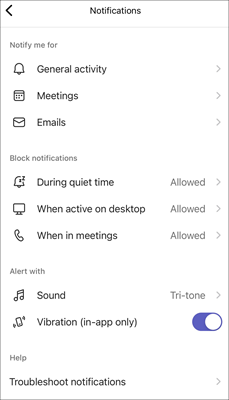
-
للتحقق من الإعلامات العامة، اضغط على النشاط العام واستخدم أشرطة التمرير لتشغيل الإعلامات.
-
للتحقق من إعلامات الاجتماع، اضغط على اجتماعات وتأكد من تحديد الخيار الصحيح.
ملاحظة: إذا تم إيقاف تشغيل إعلامات Microsoft Teams (مجانا) على جهازك، فستتلقى رسالة تخبرك بتشغيلها ولن تظهر الدردشات والرموز والإعجابات والتفاعلات ضمن الإعلامات.
-
قد تكون إعلامات الجهاز معطلة
-
افتح إعدادات الجهاز.
-
قم بالتمرير للأسفل، واضغط على Teams.
-
اضغط على الإعلامات حيث يمكنك تغيير الطريقة التي تتلقى بها شعارات الإعلاماتوالأصوات والشارات على جهازك.
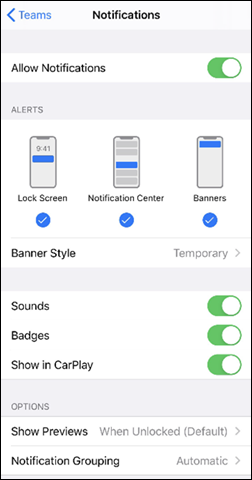
قد يتم تعطيل الإعلامات داخل التطبيق
-
افتح Microsoft Teams (مجاني).
تلميحات:
-
من نافذة Teams المصغرة في Windows 11، حدد الزر

-
بالنسبة إلى الدردشة في Windows 11، حدد فتح Teams من الزر

-
-
حدد الإعدادات والمزيد


-
حدد Notifications

-
حدد الزر تحرير في قسم الدردشة .
-
تأكد من تعيين @mentions على الشعار والموجز، وتعيين الردود على الشعار، وتعيين الإعجابات والتفاعلات إلى الشعار والموجز.
ملاحظة: الردود تسمى الرسائل في Microsoft Teams (مجانا) Windows 11.
قد تكون إعلامات الجهاز معطلة
للتأكد من تشغيل الإعلامات لجهازك، اتبع الإرشادات الموجودة في صفحة تغيير الإعلام والإعدادات السريعة في Windows.
قد يتم تعطيل الإعلامات داخل التطبيق
-
حدد الإعدادات والمزيد


-
حدد Notifications

-
حدد الزر تحرير في قسم الدردشة .
-
تأكد من تعيين @mentions على الشعار والموجز، وتعيين الردود على الشعار، وتعيين الإعجابات والتفاعلات إلى الشعار والموجز.
قد تكون إعلامات الجهاز معطلة
للتأكد من تشغيل الإعلامات لجهازك، اتبع الإرشادات الموجودة في صفحة استخدام مركز الإعلامات على Mac.
الاتصال بنا
للحصول على تعليمات إضافية، اتصل بالدعم أو اطرح سؤالاً في مجتمع Microsoft Teams.










